新建一个文件02.variable,代码如下:
<!DOCTYPE html>
<html lang="en">
<head>
<meta charset="UTF-8">
<title>变量</title>
</head>
<body>
<script type="text/javascript">
//新版本的js把原本的var分成了const和let两部分,用来区别变量和常量
//而这里const和let,我们可以简单的把他当成一个容器,或者说一片地址空间
//const表示的是常量,不可变
const x = 10;
//let表示的是变量,可变
let y;
y = 20;
let string = '小明';
alert(x);
alert(y);
alert(string);
</script>
</body>
</html>
运行结果如下:
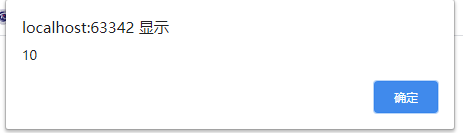
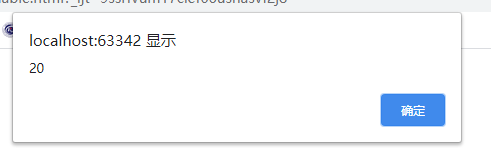
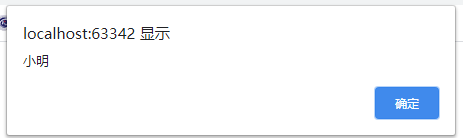






















 1万+
1万+











 被折叠的 条评论
为什么被折叠?
被折叠的 条评论
为什么被折叠?








